Come creare una pagina di destinazione con un modulo in WordPress
Pubblicato: 2022-10-14Cerchi un modo per creare una landing page con un modulo per il tuo sito Web WordPress?
Una landing page di WordPress con un modulo di contatto è praticamente tutto ciò di cui hai bisogno per convertire il tuo traffico web in lead e vendite. Ma come lo fai? Devi creare una landing page in HTML? O un modulo di contatto in HTML? O entrambi?
Come si avvia rapidamente una pagina di destinazione del modulo di contatto senza dover assumere uno sviluppatore? E come ti assicuri che converta?
La buona notizia è che non è necessaria alcuna codifica per creare una pagina di destinazione del modulo di contatto in WordPress. Tutto ciò di cui hai bisogno sono un paio di plugin e puoi essere lanciato in meno di 10 minuti.
In questo articolo, ti mostreremo come creare una landing page con un modulo in WordPress passo dopo passo.
Suona bene? Immergiamoci.
Che cos'è una pagina di destinazione del modulo di contatto?
Una landing page è una pagina web sul tuo sito progettata specificamente per vendere il tuo prodotto o servizio. Puoi anche utilizzare le landing page per raccogliere lead. Una pagina di destinazione del modulo di contatto è una semplice pagina di destinazione con solo un modulo di contatto e senza distrazioni in modo che tu possa concentrarti sulla conversione del traffico web.
In breve: una landing page è una macchina di conversione sul tuo sito.
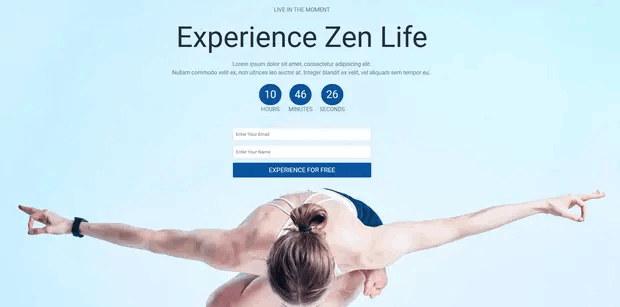
Anche il modo in cui funziona è semplice. Crei campagne di marketing o pubblicitarie che portano traffico direttamente alla tua pagina di destinazione. Quindi, la pagina di destinazione converte quel traffico in lead o clienti paganti. Puoi raccogliere e-mail o abbonati alle notifiche push per il remarketing. Oppure puoi creare un modulo d'ordine per riempire gli ordini con il pilota automatico.
Poiché l'obiettivo di una pagina di destinazione è convertire più traffico del tuo sito Web in clienti, deve apparire attraente e coinvolgente. Soprattutto, dovrai progettare correttamente vari elementi di invito all'azione come:
- Il pulsante Acquista
- Moduli di iscrizione
- Pulsante Riproduci file multimediali
E altro ancora!
Come creare una pagina di destinazione di WordPress con un modulo
Nelle prossime sezioni, ti mostreremo passo dopo passo come creare una landing page in WordPress. Come abbiamo detto, creare una landing page usando il tuo tema non è una buona soluzione.
Ecco perché consigliamo di utilizzare uno dei migliori plugin per le pagine di destinazione di WordPress. Anche se non sei uno sviluppatore, puoi creare una landing page ad alta conversione in WordPress e aumentare il traffico e le vendite del tuo sito web.
La nostra raccomandazione è di utilizzare SeedProd.
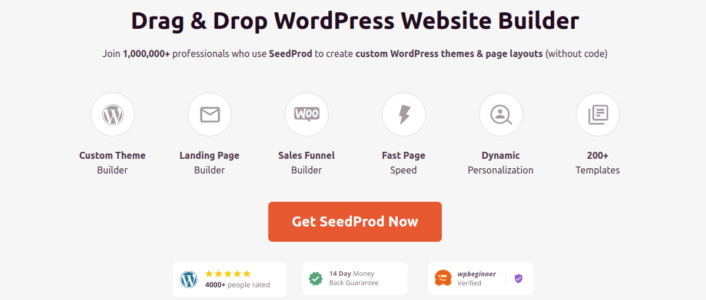
SeedProd è il miglior costruttore di landing page per WordPress sul mercato. In questo articolo, useremo SeedProd per creare la tua prima pagina di destinazione. Se non sei convinto al 100% che questo sia il costruttore di pagine di destinazione giusto per te, dovresti dare un'occhiata alla nostra recensione di SeedProd.
E poi, inizia!
Passaggio 1: installa il plug-in SeedProd sul tuo sito
Innanzitutto, dovrai visitare il sito Web SeedProd e acquistare il plug-in. Quindi, puoi scaricare il file del plug-in sul tuo computer. Quindi, copia la chiave di licenza del plug-in dalla dashboard di SeedProd.
Successivamente, dovrai accedere alla dashboard di WordPress e installare il plug-in. Se hai bisogno di istruzioni dettagliate, dai un'occhiata a questa guida passo passo all'installazione di un plugin per WordPress. Vai alla schermata di benvenuto del plugin SeedProd su WordPress e verifica la tua chiave di licenza:
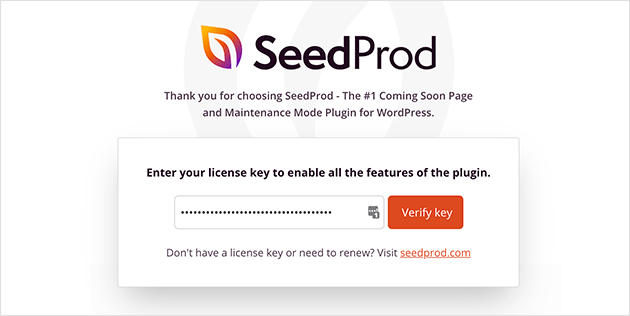
Dopo che il tuo account è stato verificato, sei pronto per creare una pagina di destinazione.
Passaggio 2: crea una pagina di destinazione con SeedProd
Nella schermata di benvenuto di SeedProd, scorri più in basso e fai clic sul pulsante Crea la tua prima pagina :
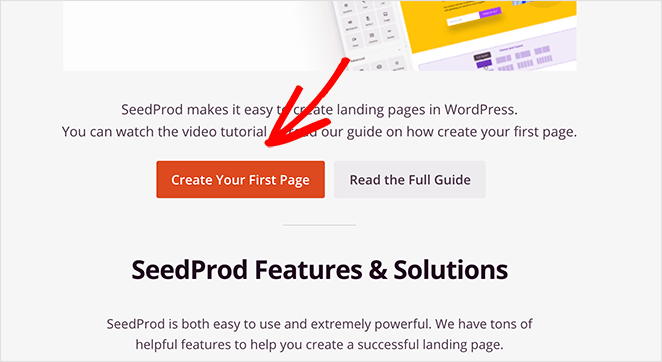
Quindi, vedrai 5 diversi tipi di pagine di destinazione che puoi creare:
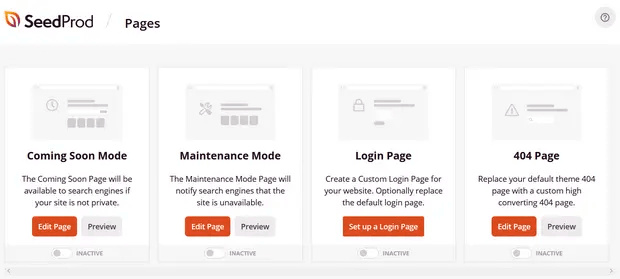
Utilizzando i modelli di SeedProd, puoi avviare rapidamente pagine complicate come:
- Prossimamente e le pagine della modalità di manutenzione
- Pagine di accesso
- 404 pagine
E se scorri un po' più in basso, puoi avviare una pagina di destinazione personalizzata da modelli predefiniti. Fare clic su Aggiungi nuova pagina di destinazione :
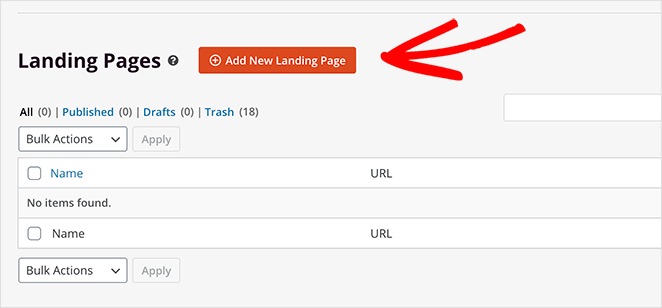
Quindi, scegli un modello di pagina di destinazione dalle pagine di destinazione predefinite elencate nel builder di SeedProd:
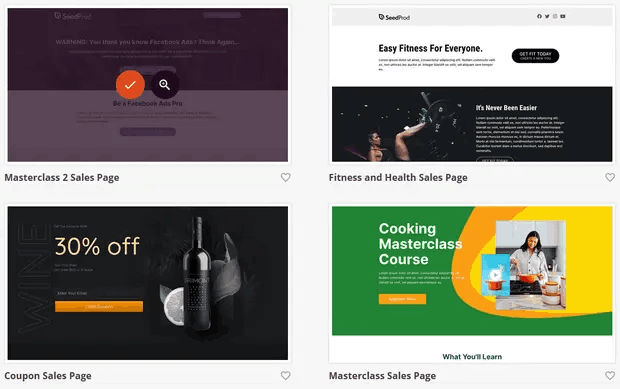
Prenditi il tuo tempo e seleziona il modello giusto per te. Per selezionare un modello, fai semplicemente clic sull'icona del segno di spunta sul modello.
Ricorda, il modello è solo un punto di partenza. Nella prossima sezione, vedremo come personalizzare facilmente la tua pagina di destinazione utilizzando il builder drag-and-drop di SeedProd.
Passaggio 3: personalizza il modello di pagina di destinazione
Dopo aver scelto il modello della tua pagina di destinazione, verrai reindirizzato al generatore di trascinamento della selezione visivo di SeedProd dove puoi personalizzare la tua pagina di destinazione. Il lato sinistro dell'editor è un elenco degli elementi di design che puoi utilizzare per personalizzare la tua pagina di destinazione:
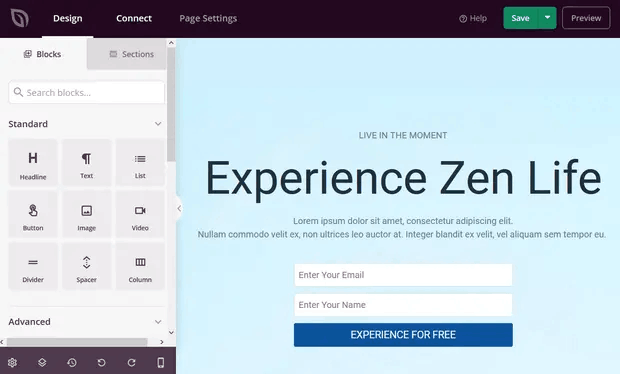
E puoi anche fare clic su uno qualsiasi degli elementi di design nell'anteprima dal vivo per modificarli direttamente nell'anteprima:

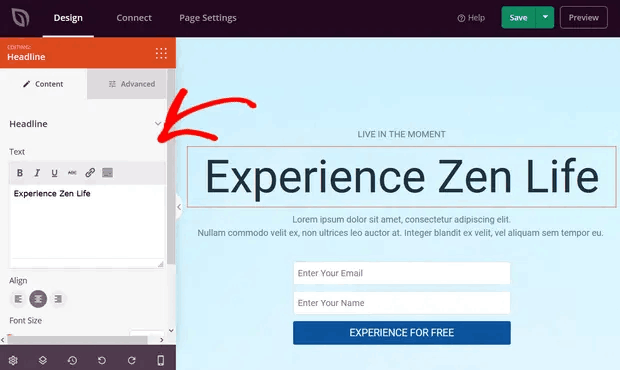
Puoi modificare il testo, il suo stile, colore, allineamento e layout per adattarlo al tuo prodotto o al marchio generale. Inoltre, puoi facilmente aggiungere nuovi blocchi come pulsanti, moduli di optin, moduli di contatto, profili social e altro al tuo modello di pagina di destinazione.
Ad esempio, puoi trascinare e rilasciare un timer per il conto alla rovescia per aumentare l'urgenza:
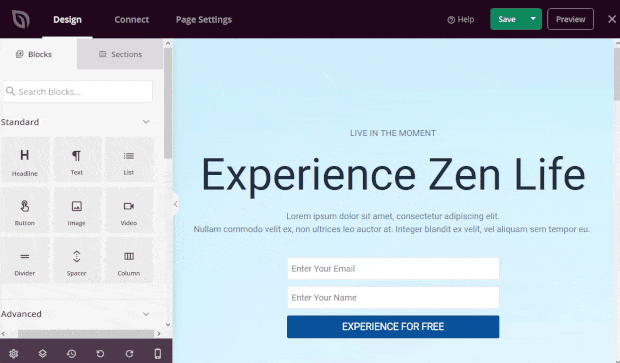
Quando hai finito, fai clic su Salva .
Passaggio 4: aggiungi un modulo di contatto WordPress
Successivamente, non devi far altro che scegliere un plug-in per il modulo di contatto di WordPress.
Ovviamente, una rapida ricerca su Google ti mostrerà che ci sono troppi plug-in per moduli di contatto tra cui scegliere. Quindi, siamo andati avanti e abbiamo trovato il miglior plugin per te.
Ti consigliamo di utilizzare WPForms per creare moduli di contatto sul tuo sito WordPress.
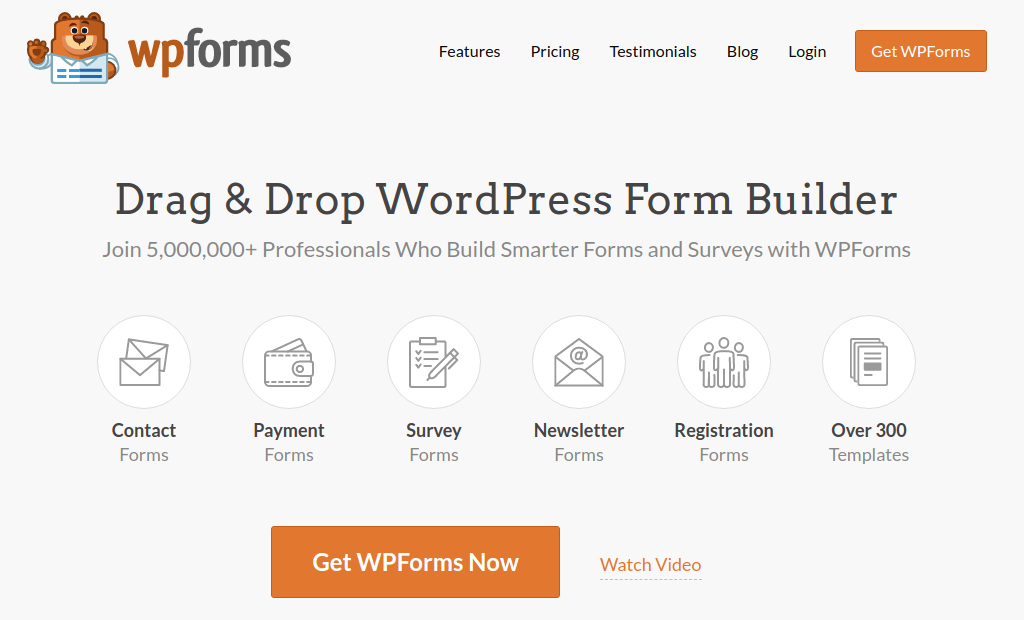
WPForms è il plugin n. 1 per la creazione di moduli di WordPress con oltre 3 milioni di utenti. Ottieni un generatore di moduli drag and drop, il che significa che puoi creare moduli WordPress con funzionalità incredibili in pochi minuti.
Puoi anche usare WPForms Lite, che è la versione gratuita di WPForms. Quindi, se stai cercando un generatore di moduli gratuito con cui iniziare, puoi utilizzare la versione Lite. Successivamente, quando hai bisogno di funzionalità più potenti per i tuoi moduli, puoi eseguire l'aggiornamento ai piani a pagamento. Dai un'occhiata alla nostra recensione di WPForms per uno sguardo dettagliato alle funzionalità.
Installa e attiva il plugin. Una volta fatto, è il momento di creare il tuo primo modulo. Vai a WPForms »Aggiungi nuovo :
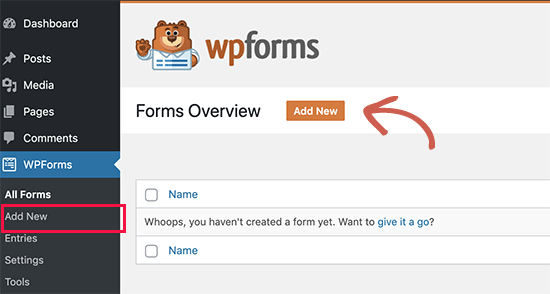
Questo aprirà il generatore di moduli trascina e rilascia di WPForms.
Per creare un nuovo modulo, assegnagli un nome e seleziona il modello di modulo:
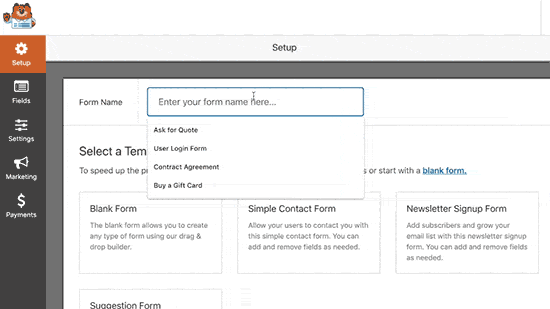
E questo è tutto! se vuoi aggiungere o modificare i campi nel tuo modulo di contatto, puoi farlo dalla barra laterale. Trascina e rilascia i campi del modulo per aggiungerne di nuovi e fai clic sui campi esistenti per modificarli:
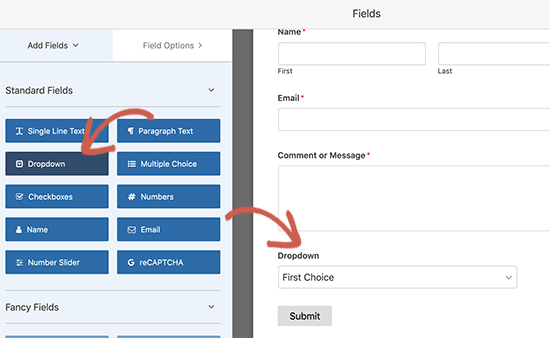
Quando hai finito, premi Salva . È quindi possibile utilizzare lo shortcode per il modulo e incorporarlo nella pagina di destinazione.
Se hai bisogno di una guida più dettagliata, dai un'occhiata a questo articolo su come creare un modulo di contatto WordPress.
Passaggio 5: collega il tuo servizio di email marketing
Molte piccole imprese raccolgono lead dalla loro pagina di destinazione invece di vendere qualcosa. Se stai creando una pagina di destinazione per raccogliere lead sul tuo sito, ti consigliamo di creare un optin. Quindi, collega la tua opzione a un provider di servizi di posta elettronica come Constant Contact.
Per fare ciò, vai alla scheda Connetti sul builder SeedProd e seleziona il tuo provider di servizi di posta elettronica dall'elenco:
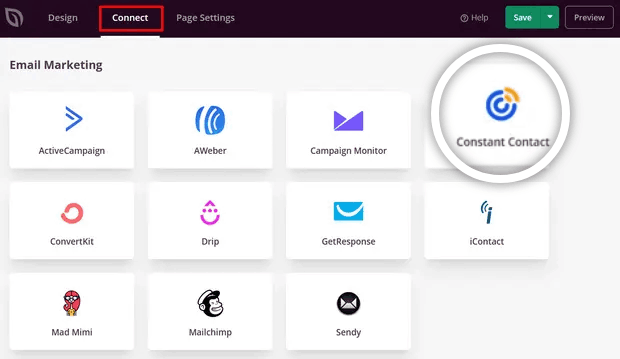
Quindi, fai clic su Collega nuovo account :
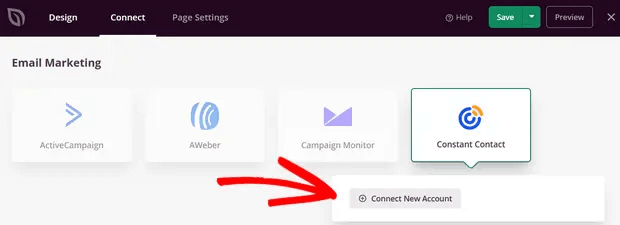
E segui le istruzioni per configurare il tuo servizio di posta elettronica per raccogliere lead.
Passaggio 6: pubblica la tua pagina di destinazione
Quando hai finito di personalizzare la tua pagina, fai clic su Salva . Quindi, fai clic sulla freccia a discesa accanto al pulsante Salva e premi Pubblica :
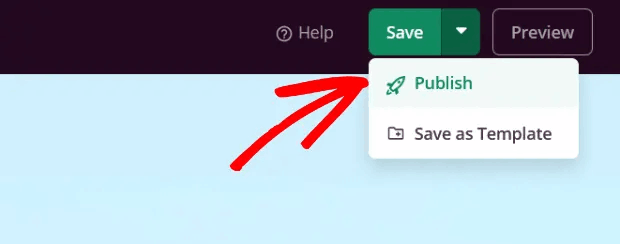
Dovresti vedere un messaggio di successo pubblicando la tua pagina che assomiglia a questo:
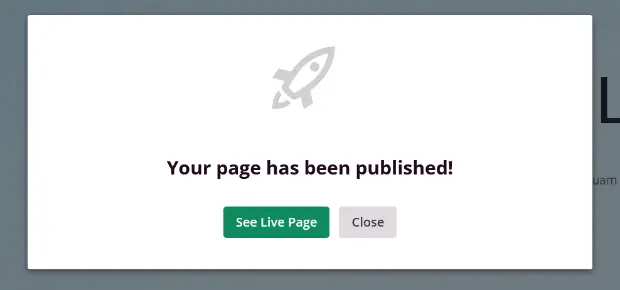
Puoi fare clic sul pulsante Visualizza pagina live per visualizzare la tua pagina di destinazione. E hai finito!
Cosa fare dopo aver creato una pagina di destinazione con un modulo
Questo è tutto per questo, gente!
Ora che la tua pagina di destinazione con un modulo di contatto è attiva, l'unica sfida che ti rimane è inviare traffico alla tua pagina di destinazione.
E se stai cercando un modo conveniente per aumentare il tuo traffico, ti consigliamo di utilizzare le notifiche push. Le notifiche push possono aiutarti a portare più traffico ripetuto e coinvolgimento del sito. Puoi anche creare campagne di notifiche push automatizzate che generano vendite.
Non convinto? Dai un'occhiata a queste risorse:
- 7 strategie intelligenti per aumentare il coinvolgimento dei clienti
- Le notifiche push sono efficaci? 7 statistiche + 3 consigli degli esperti
- Come impostare le notifiche push del carrello abbandonato (esercitazione semplice)
Ti consigliamo di utilizzare PushEngage per creare le tue campagne di notifica push. PushEngage è il software di notifica push numero 1 al mondo. Quindi, se non l'hai già fatto, inizia oggi stesso con PushEngage!
